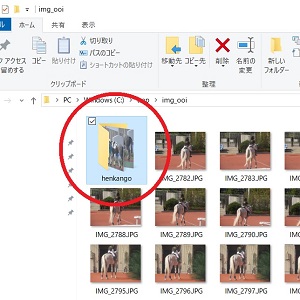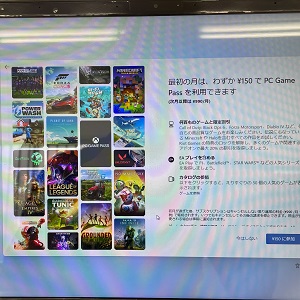
中山テック 代表の中山です。
弊社では土日祝限定でPCセットアップ作業代行も行っております。
※1時間3,000円と時間単位です
今まで使用していたPCがあまりに重く、買い換えた所ということでどうセットアップしたか、ご紹介したいと思います。
前のPCが重い理由
Windows11が入っていましたが、メモリが少ないことも一つではございますが
何といっても記憶媒体がHDDであることが挙げられます。
以前のブログで特集したことがあるのですが、SSDに変更することである程度は解決できます。
メモリが少なく、増設(何GBまでかは未確認)も必要となるので知識がないと難しいでしょう。
初期セットアップ
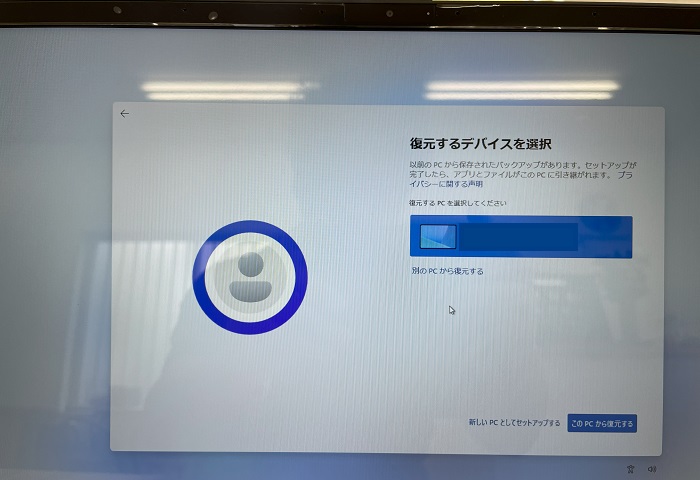
さて、余談が挟んでしまいましたが、PC起動してからのセットアップを行います。
実はMicrosoftアカウントで以前のPCにログインしていたおかげで簡単に「復元」できました。
これにより
・タスクバーの再設定が不要
・過去メールの移動が不要
など最も面倒な作業が短縮、時短できたのは非常に大きかったです。
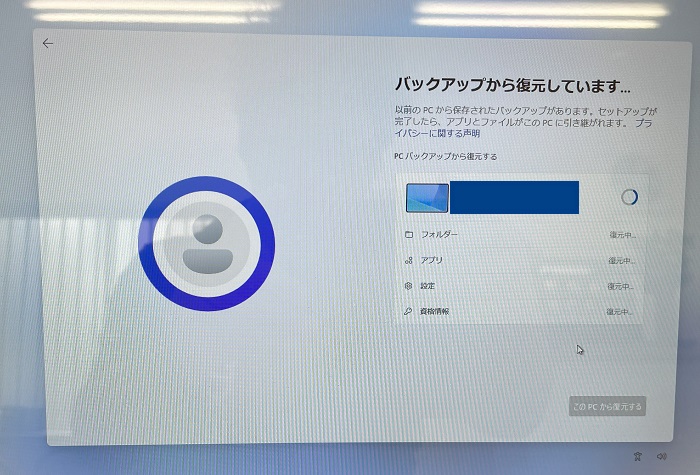
移動が必要なファイル
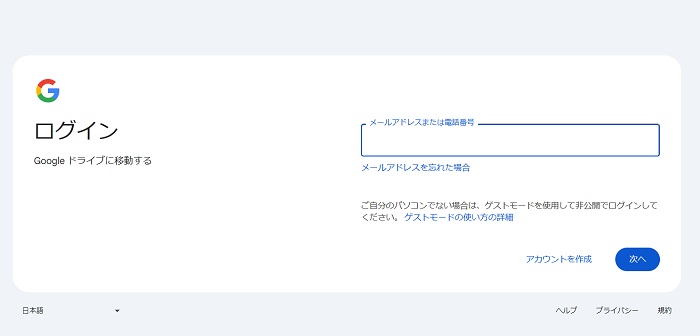
gmailのアドレスを作成させていただいてたのでGoogleDriveを駆使。
知っている方もいらっしゃると思いますが、gmailアカウント1つにつき無料で15GBデータ保存が可能となっております。
画像ファイルがほぼなかったおかげで、ドライブ経由で移転という形で補管。
※お持ちでない方は一時的に中山テックのドライブ経由で移設も可能です。
サポート
5年保証の契約をしたということで、メーカーページの会員登録。
PCの型番と製造番号等各種情報を入れて保証を受けられるようにする登録代行も行いました。
実はこの作業が一番時間が掛かったかもしれません・・・(ワカリヅラカッタ
まとめ
さて、PC購入したはいいけどどのように作業すればよいかわからないとなるでしょう。
私もしょっちゅうセットしているわけではないので、OSが変わればまた設定方法も変わります。
一部chatgptに聞いたりもしましたが、無事前のPCと同じ状態を作れて満足頂きました!
また、事前にメールやWi-Fi、各種パスワードを用意頂いたことも時短となった原因でしょう。
これからPCを買うとお考えの方はお気軽にご相談くださいませ。